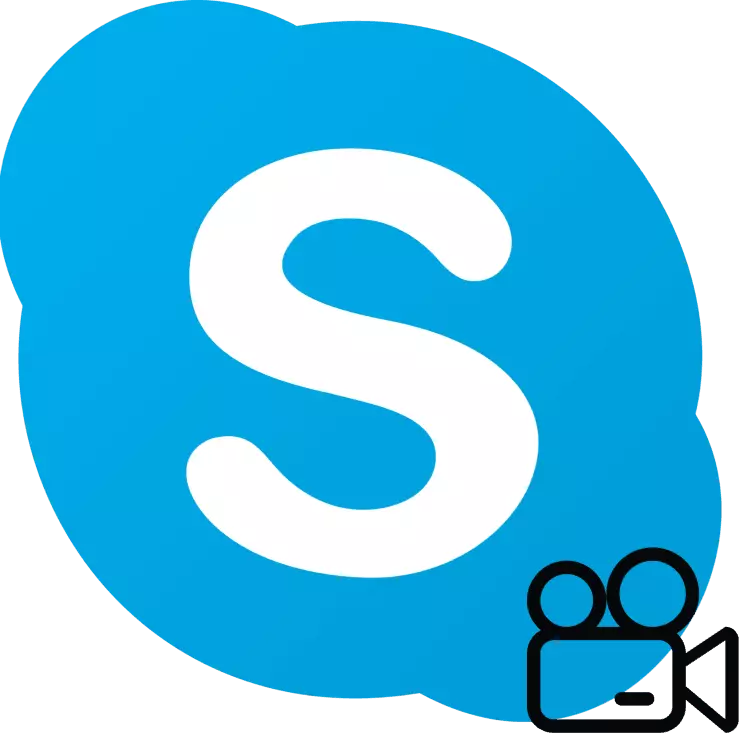
ఒక ఆసక్తికరమైన స్కైప్ ఫీచర్ మీ కంప్యూటర్ యొక్క తెరపై ఏమి జరుగుతుందో చూపించే సామర్ధ్యం, మీ స్వంత సహచరుడు. ఇది వివిధ రకాల గోల్స్ కోసం ఉపయోగించవచ్చు - ఒక కంప్యూటర్ సమస్య యొక్క రిమోట్ పరిష్కారం, నేరుగా వీక్షించలేని ఏ ఆసక్తికరమైన విషయాలను చూపుతుంది. స్కైప్లో స్క్రీన్ ప్రదర్శనను ఎలా ప్రారంభించాలో తెలుసుకోవడానికి - మరింత చదవండి.
స్కైప్లో స్క్రీన్ను నిలకడగా ప్రదర్శించడానికి మరియు మంచి నాణ్యతతో, 10-15 mbps మరియు మరిన్నింటిలో డేటా బదిలీ రేటులో ఇంటర్నెట్ను కలిగి ఉండటం మంచిది. కూడా, మీ కనెక్షన్ స్థిరంగా ఉండాలి.
ముఖ్యమైనది: మైక్రోసాఫ్ట్ విడుదల చేసిన స్కైప్ (8 మరియు అంతకంటే ఎక్కువ) యొక్క నవీకరించిన సంస్కరణలో, గ్రాఫికల్ ఇంటర్ఫేస్ పూర్తిగా రీసైకిల్ చేయబడింది మరియు కొన్ని కార్యాచరణ మరియు అంతర్నిర్మిత ఉపకరణాలు మారాయి లేదా అదృశ్యమయ్యాయి. క్రింద ఉన్న పదార్థం రెండు భాగాలుగా విభజించబడుతుంది - మొదటి ప్రసంగంలో ఇది ప్రోగ్రామ్ యొక్క ప్రస్తుత వెర్షన్ గురించి, రెండవది - దాని పూర్వపు వినియోగదారుల ద్వారా ఇప్పటికీ చురుకుగా ఉపయోగించబడుతుంది.
స్కైప్ వెర్షన్ 8 మరియు పైన స్క్రీన్ ప్రదర్శన
నవీకరించిన స్కైప్లో, ట్యాబ్లు మరియు మెనుల్లో ఉన్న పై ప్యానెల్ అదృశ్యమయ్యింది, ఈ అంశాలను ఉపయోగించి మీరు కార్యక్రమం ఆకృతీకరించవచ్చు మరియు ప్రధాన విధులు యాక్సెస్ చేయవచ్చు. ఇప్పుడు ప్రధాన విండో యొక్క వివిధ ప్రాంతాల్లో అన్ని "రాస్కిడానో".
కాబట్టి, మీ స్క్రీన్ని ఇంటర్లోక్యుటర్కు చూపించడానికి, ఈ దశలను అనుసరించండి:
- ఆడియో లేదా వీడియోకు కావలసిన వినియోగదారుని కాల్ చేయండి, చిరునామా పుస్తకంలో పేరును కనుగొనడం, ఆపై ప్రధాన విండో యొక్క ఎగువ కుడి మూలలో రెండు కాల్ బటన్లలో ఒకదానిని నొక్కడం.
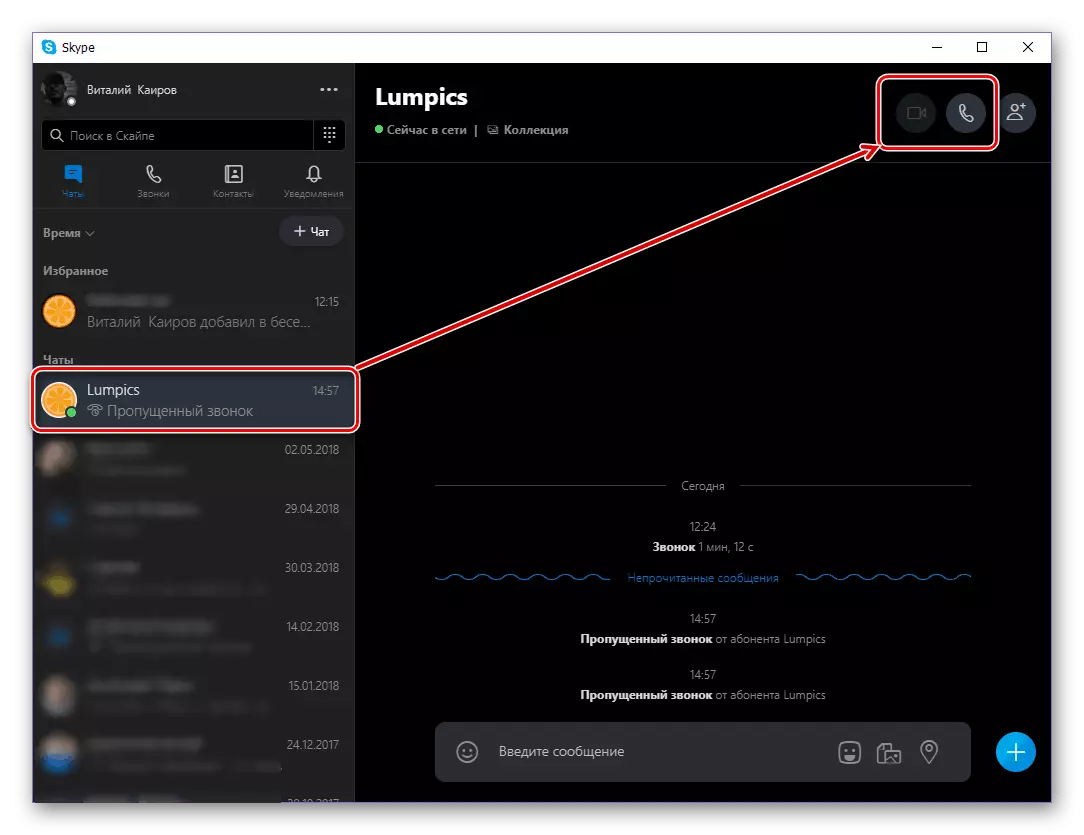
అతను పిలుపునిచ్చినంత వరకు వేచి ఉండండి.
- ప్రదర్శించే కంటెంట్ను తయారుచేసిన తరువాత, రెండు చతురస్రాల రూపంలో ఐకాన్లో ఎడమ మౌస్ బటన్ (LKM) నొక్కండి.
- మీరు ఒక చిన్న విండోను కలిగి ఉంటారు, దీనిలో మీరు ప్రదర్శించబడే ప్రదర్శనను ఎంచుకోవచ్చు (మీరు కంప్యూటర్ కంటే ఎక్కువ కంప్యూటర్కు అనుసంధానించబడి ఉంటే) మరియు PC నుండి ధ్వని ప్రసారాన్ని సక్రియం చేయండి. పారామితులతో నిర్ణయించడం, "స్క్రీన్ ప్రదర్శన" బటన్పై క్లిక్ చేయండి.
- మీ కంప్యూటర్లో మీరు మీ కంప్యూటర్లో చేస్తున్న అన్నింటినీ చూస్తారు, మీ వాయిస్ వినండి మరియు మీరు ధ్వని ప్రసారం చేయగలిగితే, ఆపరేటింగ్ సిస్టమ్ లోపల జరుగుతుంది. కనుక ఇది తన తెరపై కనిపిస్తుంది:
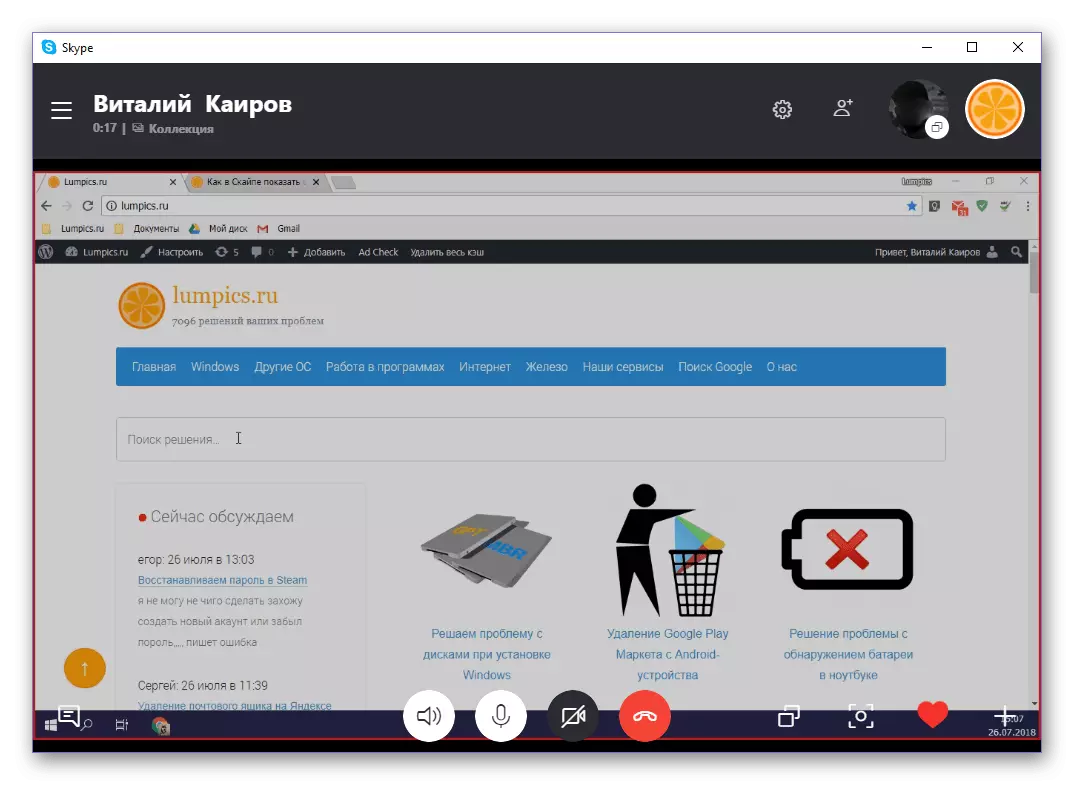
కాబట్టి - మీ మీద:
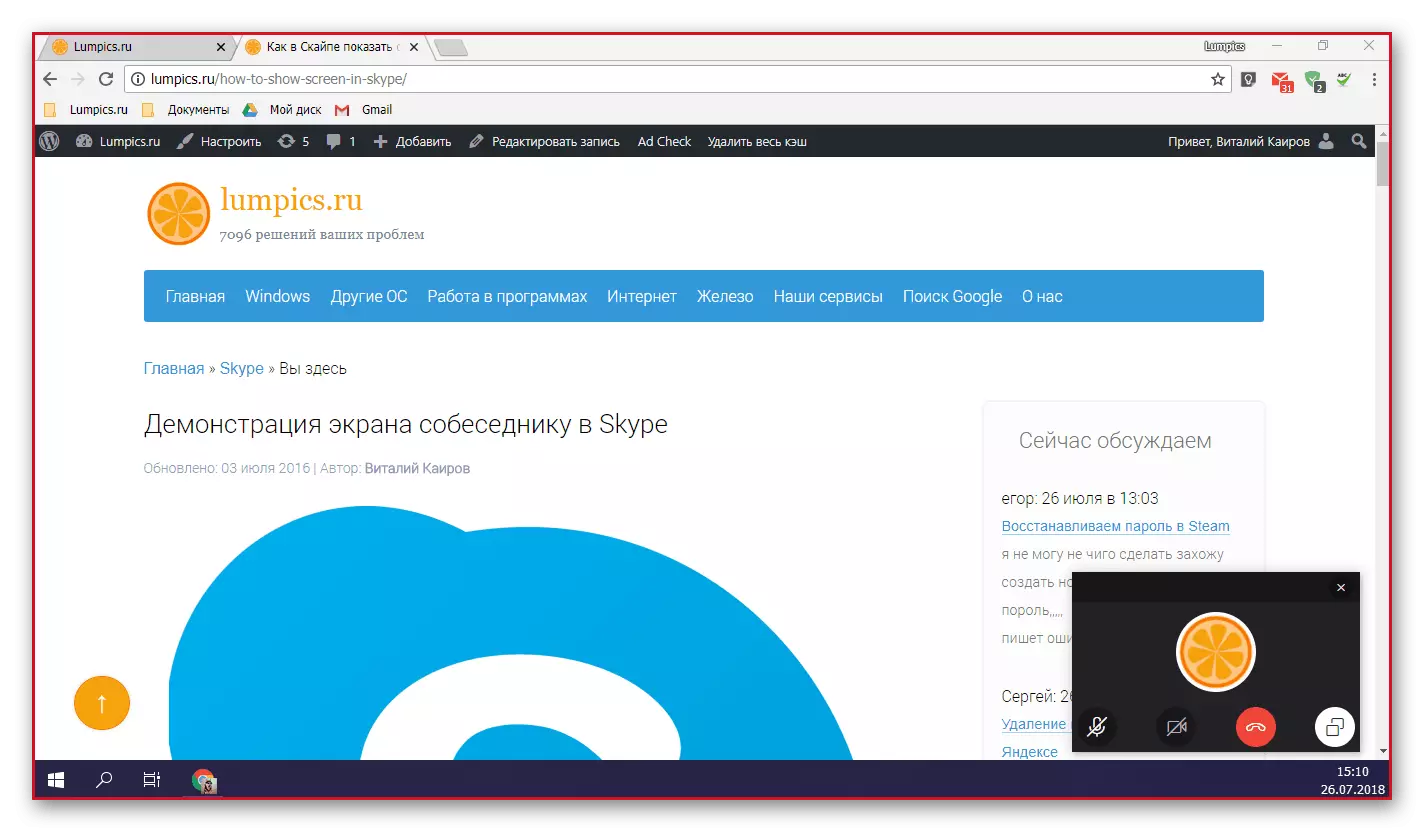
దురదృష్టవశాత్తు, ఎరుపు ఫ్రేమ్తో హైలైట్ చేయబడిన ప్రదర్శన యొక్క ప్రదర్శిత ప్రాంతం యొక్క పరిమాణం మార్చబడదు. కొన్ని సందర్భాల్లో, అలాంటి అవకాశం చాలా ఉపయోగకరంగా ఉంటుంది.
- మీ స్క్రీన్ యొక్క ప్రదర్శనతో ముగిసిన తరువాత, రెండు చతురస్రాల రూపంలో అదే ఐకాన్లో మళ్లీ క్లిక్ చేసి డ్రాప్-డౌన్ మెను నుండి "స్టాప్ షో" ను ఎంచుకోండి.
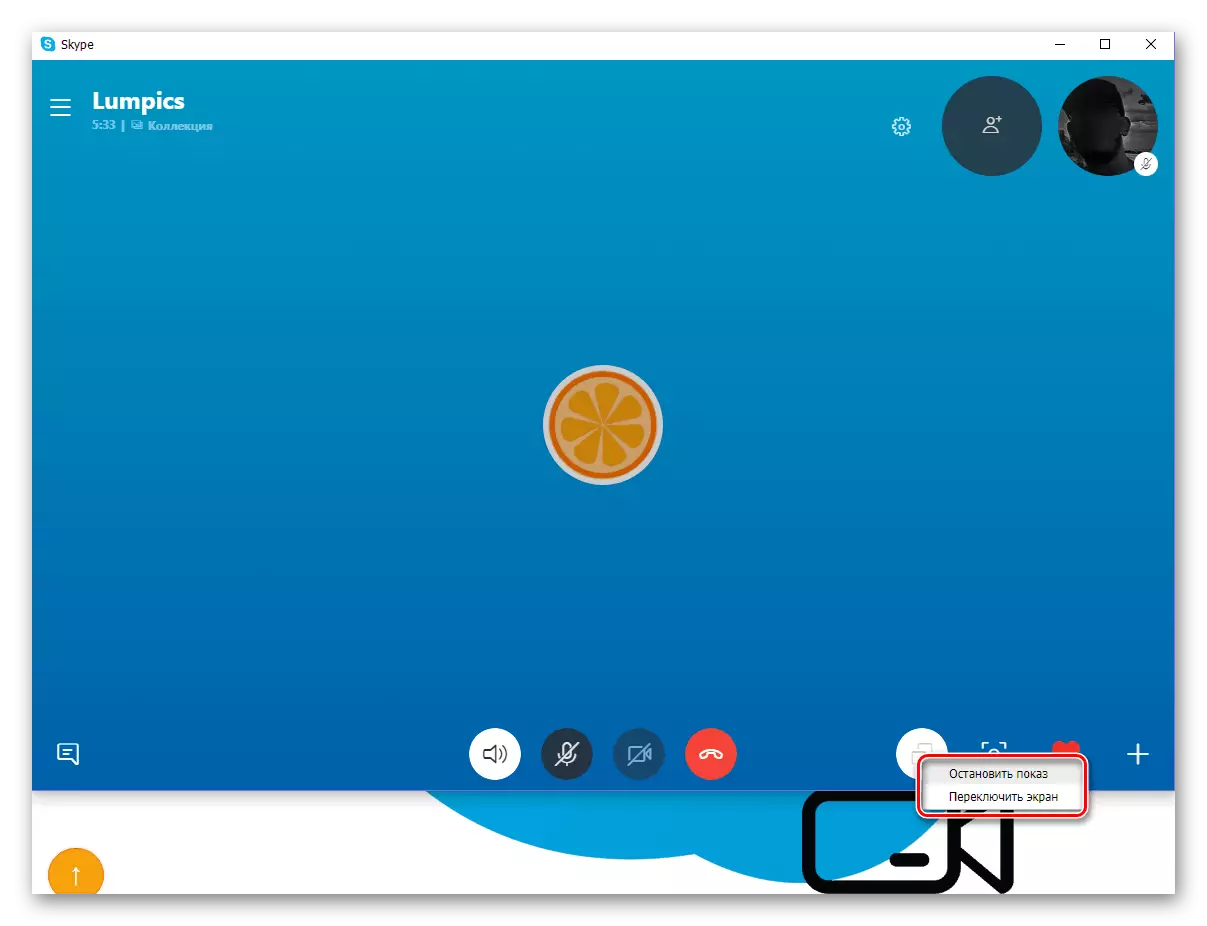
గమనిక: ఒకటి కంటే ఎక్కువ మానిటర్ కంప్యూటర్ లేదా ల్యాప్టాప్కు అనుసంధానించబడి ఉంటే, వాటి మధ్య వాటి మధ్య మీరు మారవచ్చు. కొన్ని కారణాల వలన ఇదే సమయంలో రెండు లేదా అంతకంటే ఎక్కువ స్క్రీన్ను ఇంటర్లోక్యుటరును చూపించు.
- ప్రదర్శన ప్రదర్శన పూర్తయిన తర్వాత, మీరు ఒక వాయిస్ లేదా వీడియో సందేశాన్ని ఇంటర్లోక్యుటర్తో కొనసాగించవచ్చు లేదా స్కైప్ విండోస్లో ఒక రీసెట్ బటన్ను నొక్కడం ద్వారా దాన్ని ముగించవచ్చు.

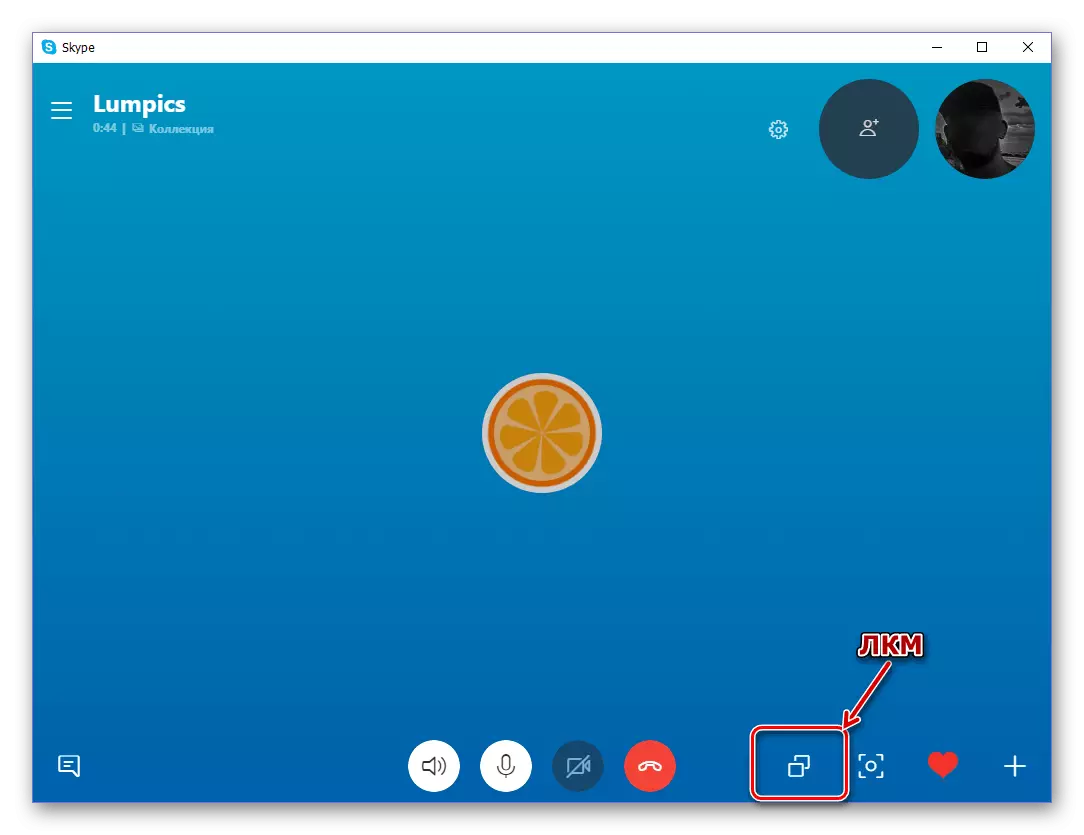
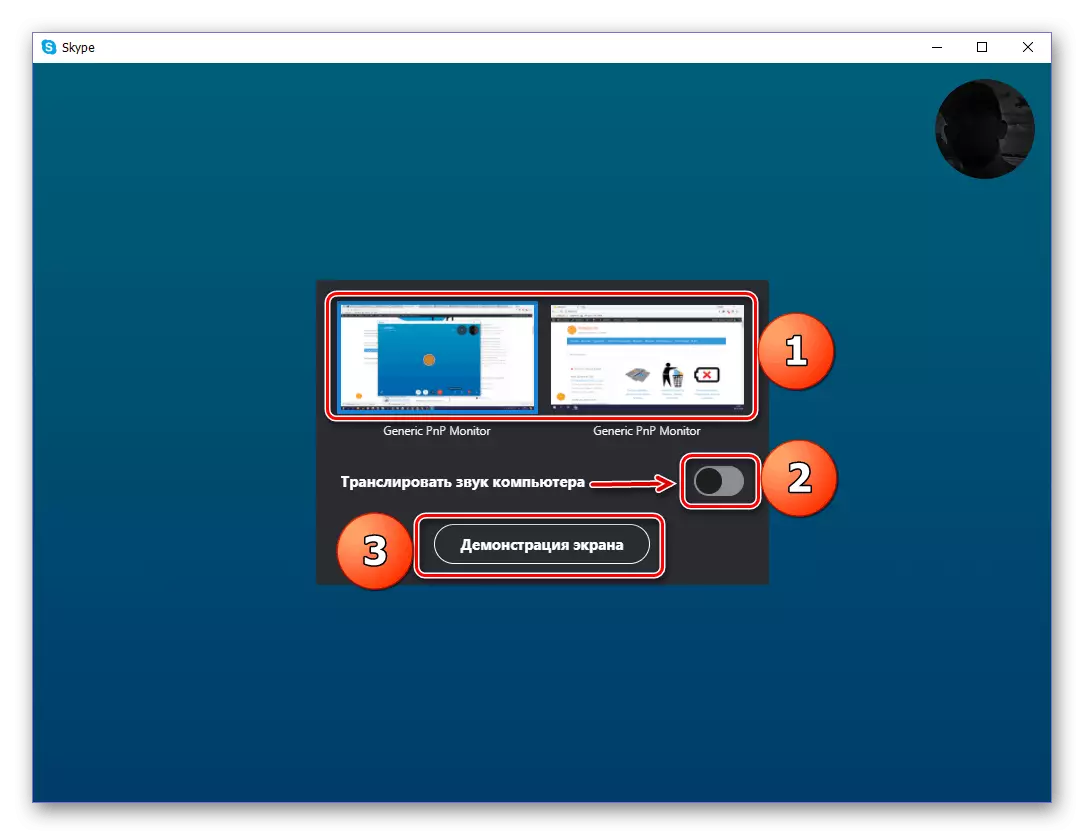
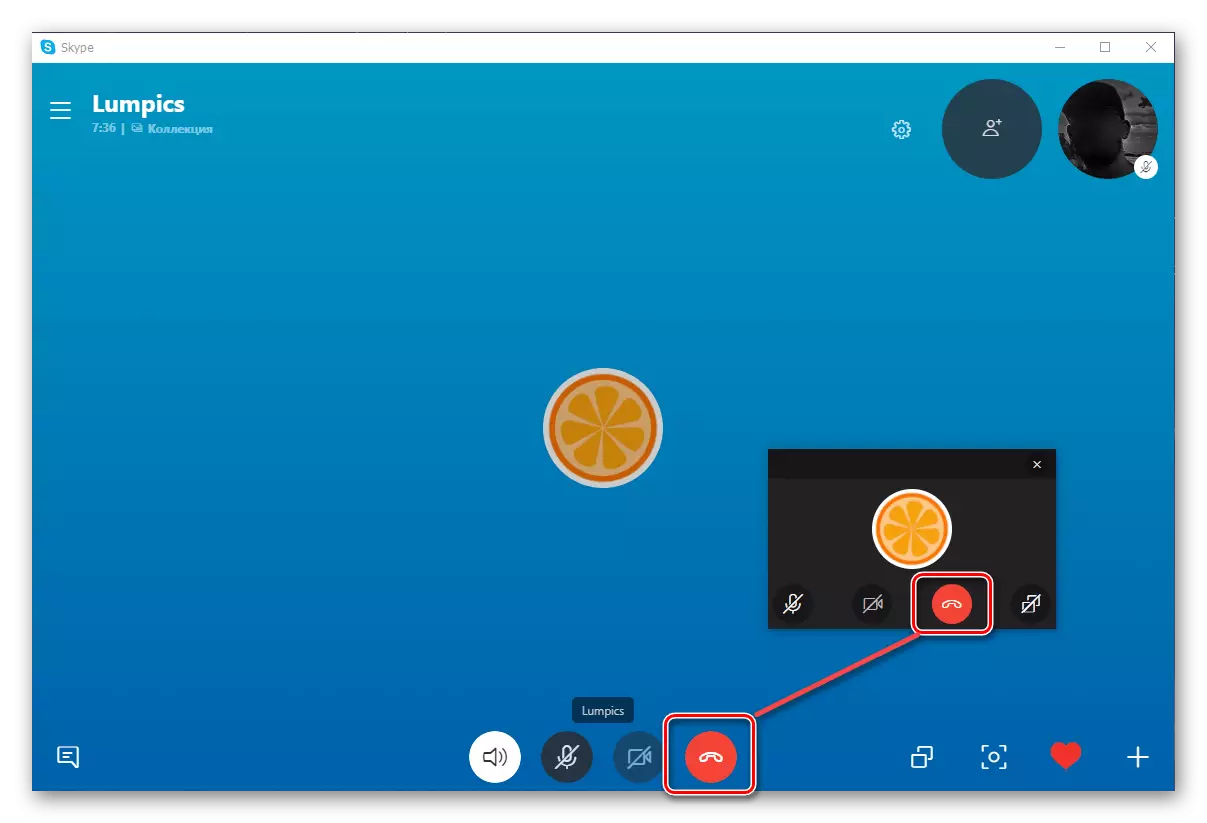
మీరు చూడగలిగినట్లుగా, స్కైప్లో మీ చిరునామా పుస్తకం నుండి ఏదైనా వినియోగదారుకు మీ స్క్రీన్ని చూపడంలో ఏమీ లేదు. మీరు 8 వ దిగువ అప్లికేషన్ యొక్క సంస్కరణను ఉపయోగిస్తే, వ్యాసం యొక్క తదుపరి భాగాన్ని చదవండి. అదనంగా, మేము ఒక స్క్రీన్ ప్రదర్శనను అనేక మంది వినియోగదారులకు సరిగ్గా అదే విధంగా నిర్వహిస్తాము (ఉదాహరణకు, ఒక ప్రదర్శనను పట్టుకోవడంతో). సంభాషణ సమయంలో సంభాషణ సమయంలో ఇంట్రాక్టోటర్లు ముందుగా లేదా ఇప్పటికే పిలుస్తారు, దీనికి సంభాషణ యొక్క ప్రధాన విండోలో ఒక ప్రత్యేక బటన్ అందించబడుతుంది.
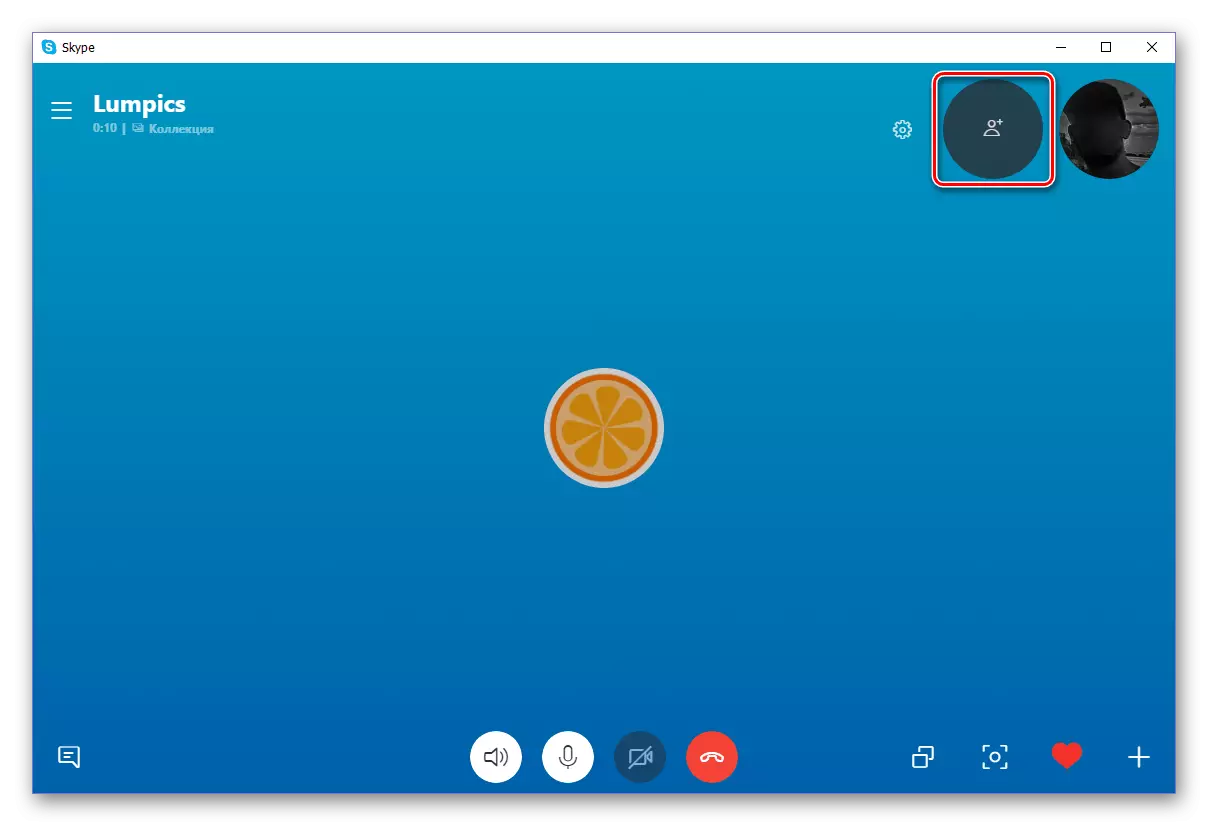
స్కైప్ 7 మరియు క్రింద స్క్రీన్ ప్రదర్శన
- కార్యక్రమం అమలు.
- మీ interlocutor కాల్.
- అదనపు ఫంక్షన్ల ఎంపికల మెనుని తెరవండి. ప్రారంభ బటన్ ప్లస్ ఐకాన్.
- ప్రదర్శనను ప్రారంభించడానికి అంశాన్ని ఎంచుకోండి.
- ఇప్పుడు మీరు మొత్తం స్క్రీన్ (డెస్క్టాప్) లేదా ఒక నిర్దిష్ట కార్యక్రమం లేదా కండక్టర్ యొక్క విండోను మాత్రమే ప్రసారం చేయాలనుకుంటున్నారా అని నిర్ణయించుకోవాలి. కనిపించే విండో ఎగువన డ్రాప్-డౌన్ జాబితాను ఉపయోగించి ఎంపిక చేయబడుతుంది.
- మీరు ప్రసార ప్రాంతంలో నిర్ణయించుకున్న తర్వాత, ప్రారంభ బటన్ను క్లిక్ చేయండి. ప్రసారం మొదలవుతుంది.
- అనువాదం ప్రాంతం ఎరుపు ఫ్రేమ్ ద్వారా సూచించబడుతుంది. మార్చండి సెట్టింగులు ఎప్పుడైనా మార్చవచ్చు. "ప్లస్" ఐకాన్పై క్లిక్ చేసి, ముందుగా "స్క్రీన్ ప్రదర్శన సెట్టింగ్లను మార్చండి" అని కూడా క్లిక్ చేయండి.
- కొంతమంది ప్రసారం చూడవచ్చు. ఇది చేయటానికి, మీరు సంభాషణలో మౌస్ తో కుడి పరిచయాలు విసిరే ద్వారా ఒక సమావేశం సేకరించడానికి అవసరం.
- ప్రసారం ఆపడానికి, అదే బటన్ క్లిక్ మరియు ప్రదర్శన స్టాప్ ఎంచుకోండి.
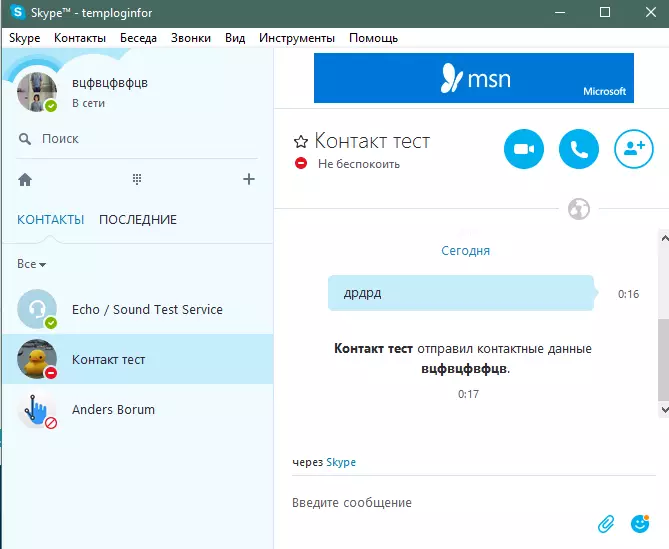
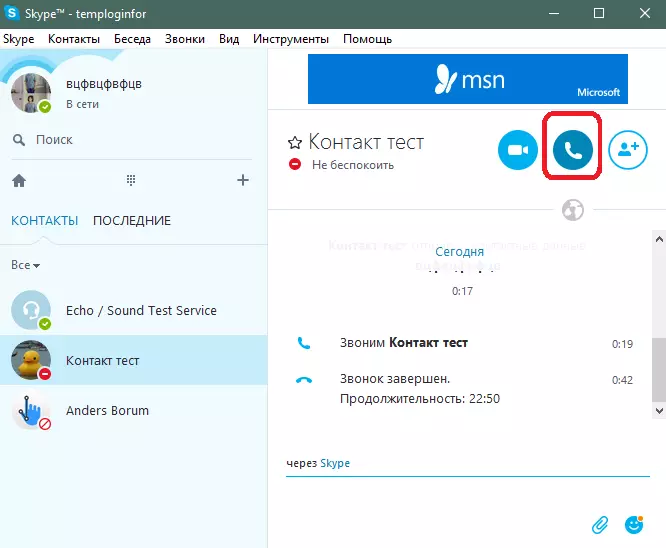
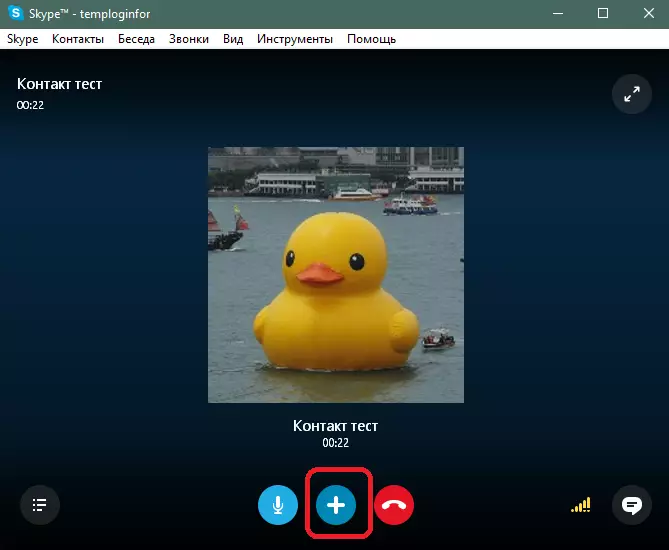
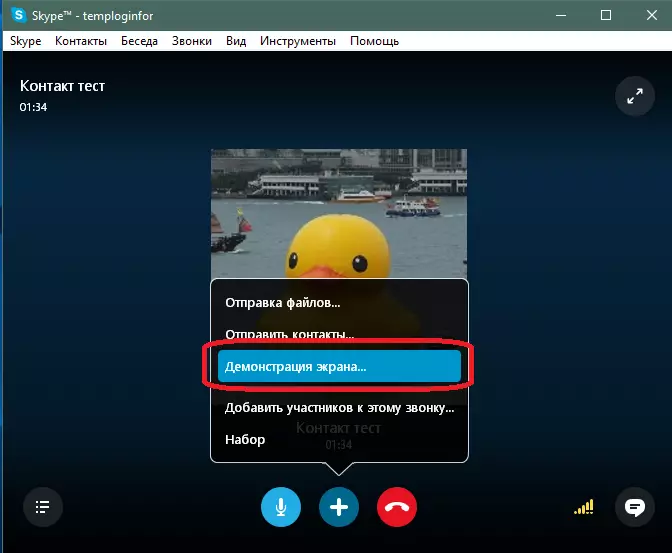
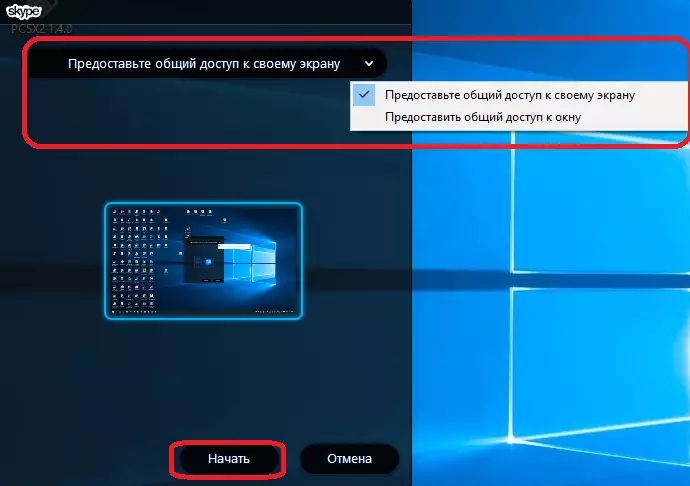
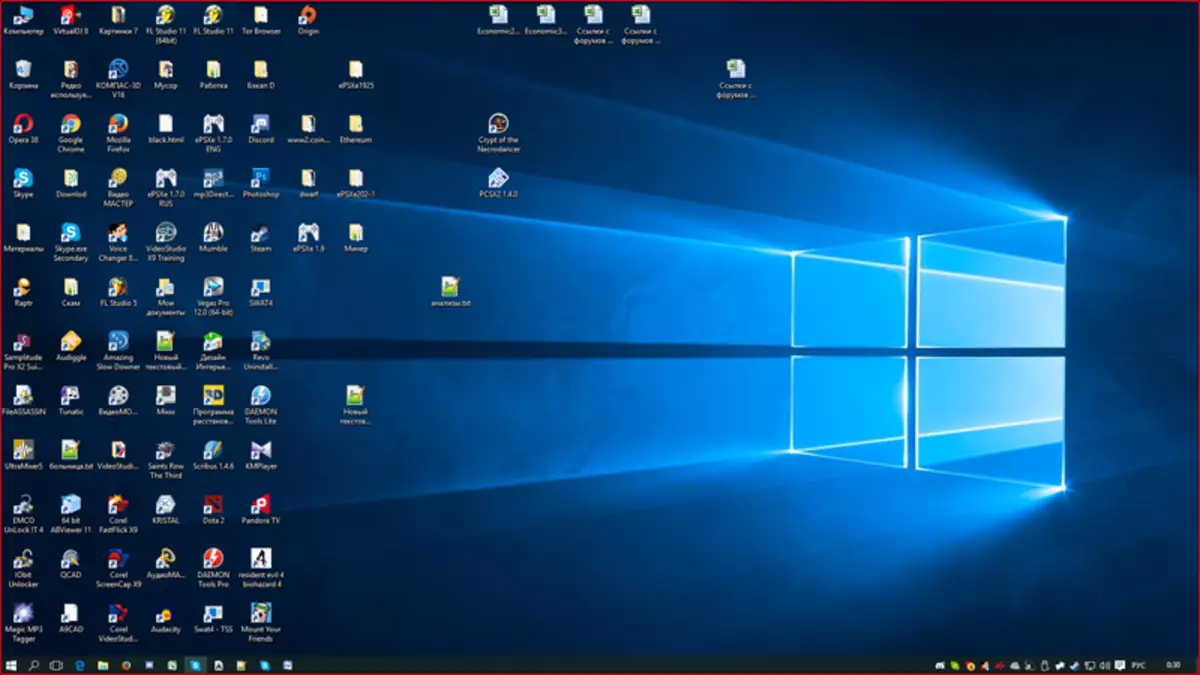
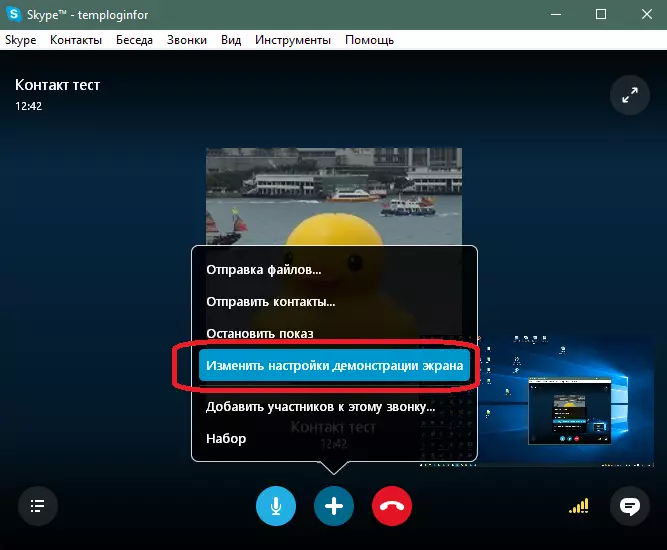
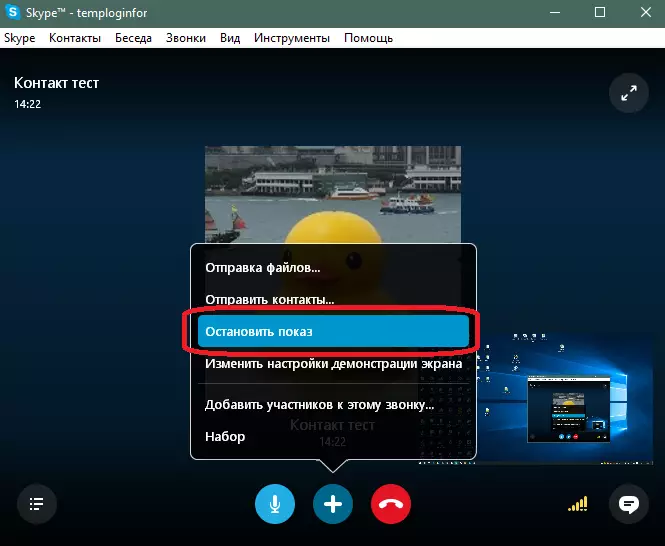
ముగింపు
ఇప్పుడు మీరు స్కైప్లో మీ స్క్రీన్ interlocutor ఎలా చూపించాలో తెలుసు, మీ కంప్యూటర్లో ఏ సంస్కరణను మీ కంప్యూటర్లో ఇన్స్టాల్ చేయాలో.
